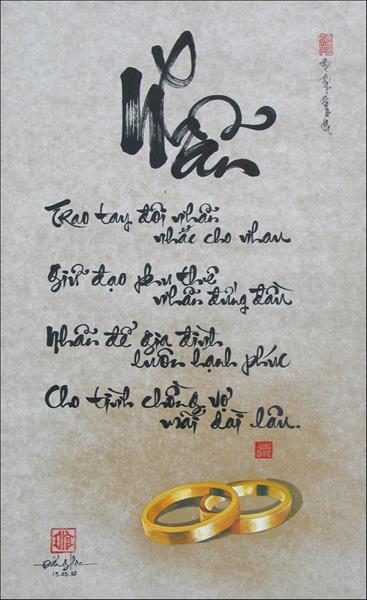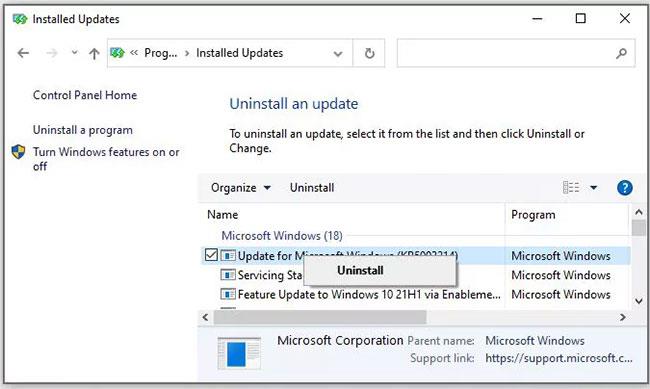Hver uke ser vi en økning i antall datatyverier på nett. Å ha kontoen din hacket er en konstant trussel. Men vi kan fortsatt enkelt beskytte oss mot disse angrepene ved å endre noen dårlige vaner. Den følgende artikkelen vil liste opp de vanligste feilene som setter Internett-sikkerheten din i fare, og hvordan du kan fikse dem.
Feil 1: Du bruker ikke et sterkt nok passord
Det mest populære passordet i 2016, så vel som i 2015 og 2014, var " 123456 . ", etterfulgt av " 123456789 " og " qwerty ." Det kan sies at dette er årsaken til mange pågående cyberangrep.

En fersk studie fra nettsikkerhetsselskapet Preempt avslørte at 35 % av LinkedIn-brukere bruker svake passord, og øker dermed risikoen for at kontoen deres blir hacket.
Så hvilke elementer bør et sterkt passord ha ? Legg merke til følgende:
- Minimum 12 tegn. Så mye som mulig.
- Må inneholde tall, symboler, store og små bokstaver.
- Må ikke være et enkelt ord eller enkel setning med mening.
- Erstatt noen bokstaver med andre tegn i stedet. For eksempel r0bber i stedet for røver .
- På nettet kan du finne mange verktøy for å hjelpe deg med å analysere og evaluere styrken og svakheten til passordene du planlegger å bruke. Et godt eksempel er Passordmåleren. (Link for å laste ned The Password Meter: http://www.passwordmeter.com/)
Men det betyr også at du må lage hundrevis av lange passord og huske dem alle. Fryktelig! Men ikke bekymre deg for mye fordi du vil finne en nyttig løsning for dette i neste avsnitt.
Feil 2: Du bruker ikke passordbehandling
Sikkerhetseksperter anbefaler å bruke forskjellige passord for hver konto. På denne måten, hvis en av disse kontoene blir hacket, vil de andre kontoene våre fortsatt være trygge.
Men i dag må vi kanskje lage 20-50 forskjellige passord. Det tallet er for mye! Heldigvis kan denne prosessen forenkles med en passordbehandler – et verktøy som ikke bare hjelper med å huske passord, men som også gir enda et lag med sikkerhet.
En passordbehandling er et program som oppretter, lagrer og organiserer alle passordene på tvers av enhetene, sosiale nettverkene og appene dine. Alt du trenger å gjøre er å huske hovedpassordet som aktiverer denne passordbehandlingen.
Hvis du oppretter et langt og svært sikkert hovedpassord, som vi nevnte før, sørg for at ingen andre har tilgang til noen av kontoene dine.
Det er mange passordbehandlere, men en av de mest sikre og kraftige er Keeper Password Manager . Verktøyet har et militært krypteringssystem for å beskytte passordene dine, er kompatibelt med alle viktige enheter, og har også et selvdestruksjonssystem som sletter alle poster hvis hovedpassordet skrives inn feil fem ganger på rad.
Feil 3: Du bruker ikke et to-trinns bekreftelsessystem
To-trinns bekreftelse er et ekstra lag med sikkerhet som bidrar til å holde kontoen din sikker, uavhengig av om passordet ditt er like sterkt som " 8$&]$@I)9[P&4^s " eller så svakt som " 123456 ".
Dette systemet utløses når du prøver å få tilgang til kontoen din fra en ukjent enhet, fordi systemet ikke vet om det er en hacker eller om kontoeieren bruker en annen enhet enn vanlig. . En "advarsel"-melding vil bli sendt til eieren via SMS til mobiltelefonen med en sikkerhetskode. Du må angi denne koden innen en kort periode for å få tilgang til den aktuelle kontoen.
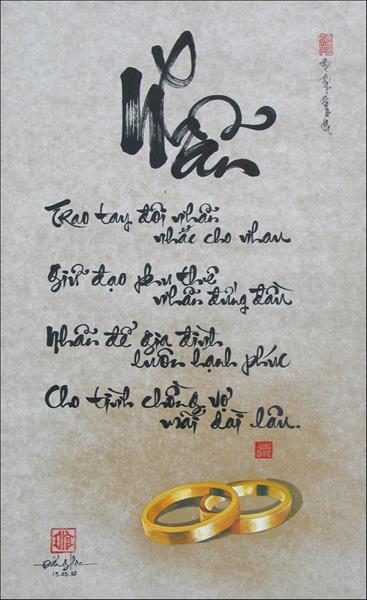
Hvis tjenestene du bruker, som Google, Facebook, tilbyr totrinnsverifisering, så ikke nøl med å aktivere det. Det kan være litt irriterende, men det er veldig nyttig.
I tillegg har du andre apper for administrasjon av totrinnsbekreftelse, for eksempel Authy. I Authys tilfelle er all koden på ett sted, noe som forenkler prosessen ytterligere.
Feil 4: Du er uforsiktig med offentlig Wi-Fi
Det meste av offentlig Wi-Fi er farlig og utrygt. Vær oppmerksom på at når du kobler til Wi-Fi, gir du eieren tilgang til din personlige identitet. Du kan få en stygg overraskelse hvis du kobler til et hvilket som helst Wi-Fi-hotspot uten å tenke på det faktum at noen kan spionere på deg.
Betyr det at du skal være mistenksom overfor all offentlig Wi-Fi-tilgang? Ikke nødvendigvis det, det finnes unntak. Du har pålitelig tilgang til Wi-Fi på flyplasser , kafeer, restauranter, hoteller...
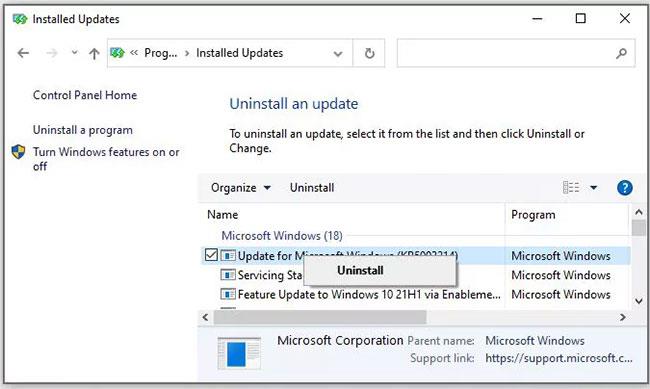
Ellers har Norton tilbudt en rekke tips for å minimere risikoen når du kobler til offentlig Wi-Fi:
- Før du kobler til, sett opp sikkerhetsinnstillinger på enheten.
- Hvis du reiser, endre passordet ditt før og etter reisen.
- Oppdater programvaren og appene dine (mer om det senere).
- Unngå å logge på nettkontoer som lagrer personlig informasjon. Så ikke sjekk bankkontoen din via offentlig Wi-Fi.
- Sørg for at nettadressen du besøker starter med HTTPS . "S" indikerer at dataene er kryptert.
Feil 5: Du oppdaterer ikke programvaren
Nettkriminelle finner raskt sårbarheter i populær programvare som Windows eller Chrome. For å bekjempe dette problemet lanserer utviklere oppdateringer i raskt tempo for å fikse disse sikkerhetsbruddene.
Hva skjer med folk som ikke oppdaterer programvaren sin? De vil bli det perfekte målet i cyberspace. For eksempel var den beryktede WannaCry-malwaren et direkte resultat av at selskaper ignorerte programvareoppdateringer.
Det er viktig å holde all programvare og operativsystem oppdatert. Den gode nyheten er at noen ganger oppdaterer denne programvaren seg selv. Noen annen programvare krever imidlertid at du tillater "oppdatering". Dette skjer ofte med Windows. Vi vet allerede at det er flaut å oppdatere alt på datamaskinen, men det er viktig!
I tillegg påvirker utdatert programvare ofte datamaskinens ytelse. Hvis datamaskinen din kjører tregt, eller nettleseren bruker lang tid på å laste inn sider... er det også en grunn til å oppdatere programvaren !
Feil 6: Du er ikke forsiktig når du er på sosiale nettverk
Vi vet alle at sosiale nettverk (Facebook, Twitter, Instagram...) er gode steder å dele tanker, bekymringer og alt som gjør oss glade. Men vi bruker dem som en vane uten å tenke på konsekvensene de kan få. Vi deler så mye informasjon på et sted der nesten alle kan se det.
Så ta deg tid til å se gjennom personverninnstillingene for dine sosiale mediekontoer, spesielt på Facebook. Mange Facebook-brukere blir ofte overrasket over å høre at folk de ikke en gang kjenner har lest informasjon om dem, og dette er på grunn av personverninnstillingene på Facebook-kontoene deres . Sjekk sikkerhetsinnstillingene for Facebook-kontoen din nå.
I tillegg anbefaler vi deg også å ikke snakke om visse problemer på sosiale nettverk fordi mange sosiale nettverk anses som åpne dører for hackere.
HVA BØR IKKE DELES PÅ SOSIALE MEDIER?
- Svært personlig informasjon kan hjelpe hackere med å gjette passordet ditt.
- Din plassering til enhver tid, spesielt hvis du ikke er hjemme på lenge.
- Bilder av barn eller tenåringer (og hvis du deler bilder av barn, sørg for at personverninnstillingene er satt til maksimum).
- Svært spesifikke detaljer om jobben, som kan skape problemer for deg.
Feil 7: Du sjekker ikke detaljene i e-postene du mottar
Phishing er når noen på Internett utgir seg for å være noen andre eller til og med et selskap slik at de kan stjele dataene dine eller infisere PC-en din med et virus. E-post er den perfekte grobunn for denne typen svindel, enten det er fra venner, familie eller til og med nettbutikker eller bankene våre.

Så hver gang du mottar en e-post som ber deg om data eller inkluderer et vedlegg eller lenke, må du sørge for at det er personen eller organisasjonen du kontakter som sendte e-posten. Stavefeil eller uklar informasjon er ofte synonymt med svindel.
Husk også at et selskap vanligvis aldri vil be deg om å sende dem dine påloggingsdetaljer, passord eller kredittkortnumre via e-post. Dessuten, hvis du ikke forventer et vedlegg, ikke åpne noen vedlegg.
Se mer: